작업 5: 부품 외부 거칠게 절단
이 작업에서는 어댑티브 클리어링 전략을 사용하여 부품의 외부를 거칠게 절단합니다.
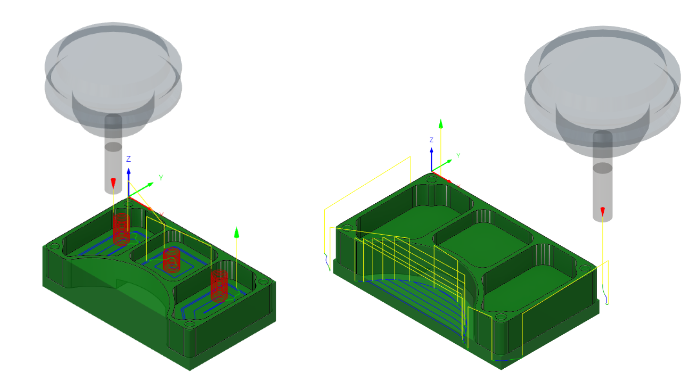
이전: 포켓 3개에 2D 포켓 도구 경로가 적용됨(왼쪽). 이후: 부품 외부 주위에 2D 어댑티브 클리어링 도구 경로가 적용됨(오른쪽).
필수 조건
- 작업 4가 완료되었습니다.
단계
2D 어댑티브 명령 팔레트에서 #1 - Ø1/4" 플랫 끝 밀 도구가 여전히 선택되어 있는지 확인합니다.
제조 도구막대의 밀링 탭에서 2D > 2D 어댑티브 클리어링
 을 선택합니다.
을 선택합니다.도구 탭
 에서 #1 - Ø1/4" - 플랫 끝 밀 도구가 선택되어 있는지 확인합니다.
에서 #1 - Ø1/4" - 플랫 끝 밀 도구가 선택되어 있는지 확인합니다.
부품의 프로파일을 선택합니다. 이는 따라야 할 도구 경로의 형상을 제공합니다.
형상 탭
 을 클릭합니다.
을 클릭합니다.포켓 선택 버튼이 활성 상태인지 확인하고 다음 그림과 같이 부품의 외부 프로파일을 클릭합니다.
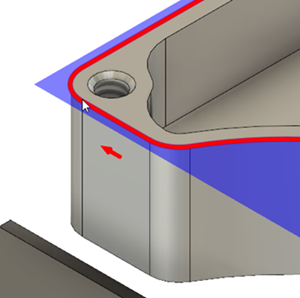 팁: 먼저 부품의 구석으로 먼저 줌 확대하여 프로파일을 쉽게 선택할 수 있도록 하면 도움이 될 수 있습니다.
팁: 먼저 부품의 구석으로 먼저 줌 확대하여 프로파일을 쉽게 선택할 수 있도록 하면 도움이 될 수 있습니다.
도구가 스톡까지 계속 이어지도록 하단 높이를 0.01인치 낮추고 계산을 시작합니다.
높이 탭
 을 클릭합니다.
을 클릭합니다.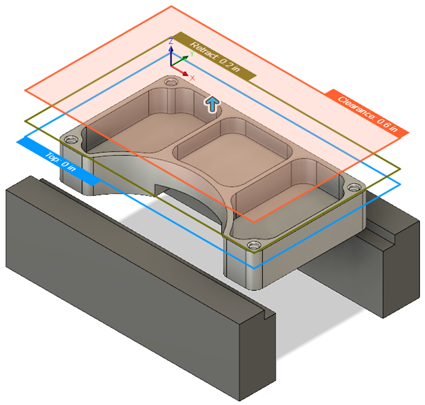
주황색 상단 평면은 안전 높이를 나타냅니다. 올리브 녹색 평면은 이송 높이를 나타냅니다. 연한 파란색 평면은 상단 높이입니다.
하단 높이 그룹의 시작 드롭다운 메뉴에서 모형 하단을 선택합니다.
간격띄우기를 -0.01인치로 설정합니다.
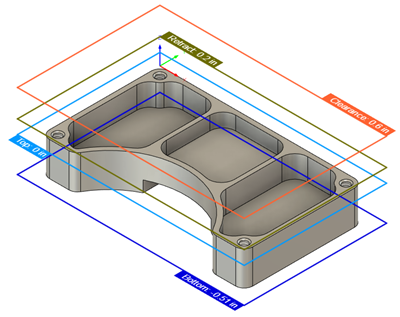
확인을 클릭하여 도구 경로를 작성합니다.
작업 5 요약
이 작업에서는 도구를 재사용하여 부품 외부 주위에 2D 어댑티브 클리어링 도구 경로를 적용했습니다.
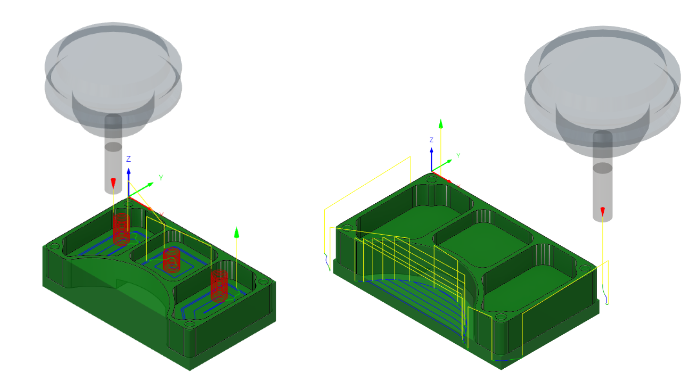
이전: 포켓 3개에 2D 포켓 도구 경로가 적용됨(왼쪽). 이후: 부품 외부 주위에 2D 어댑티브 클리어링 도구 경로가 적용됨(오른쪽).